ローカル脆弱性を登録・変更・削除する
ローカル脆弱性を新規登録する
-
左袖の「設定」メニュー「ローカル脆弱性設定」をクリックします。

-
画面左上の「新規登録」をクリックします。

-
ローカル脆弱性登録用のモーダル画面が開きます。はじめの画面では、ローカル脆弱性の基本情報を入力・選択します。
入力・選択が終わったら、画面右下の「次へ」ボタンをクリックします。

項目 内容 入力/選択の必須 脆弱性名 脆弱性の名前(タイトル)です。 ○ 影響範囲 脆弱性の影響範囲を表します。サイバーセキュリティクラウドの評価基準です。[未定義 / ローカル / クライアント / リモート]のいずれかから選択して下さい。「未定義」は、影響範囲を定義しない場合に選択して下さい。その他の選択肢については、詳しくはこちらをご覧下さい。 ○ 危険度 脆弱性の危険度を [重大(Critical) / 高(High) / 中(Medium) / 低(Low)] の 4 段階で表すサイバーセキュリティクラウドの評価基準です。詳しくはこちらをご覧下さい。 ○ 簡易説明 脆弱性別状況ページや脆弱性詳細ページのサマリー表で、脆弱性名にカーソルを当てたときに表示する説明文です。 - 概要 脆弱性の概要です。 - 有効/無効 新規登録の場合: 有効にすると、ホストの脆弱性の同期対象となります。無効にすると、ホストの脆弱性の対象とならず、脆弱性状況別ページや脆弱性詳細ページで表示されません。
変更の場合: 既にホストの脆弱性として同期されている場合は、無効にするとホストの脆弱性の同期対象とはならず、ホストの脆弱性同期時にステータスが「影響無」になります。有効にすると、ホストの脆弱性の同期対象となります。
ホストの脆弱性として同期されていない場合は、無効にするとホストの脆弱性の対象とならず、脆弱性状況別ページや脆弱性詳細ページで表示されません。有効にするとホストの脆弱性の同期対象となります。○ - リンクを入力
-
画面左下にある、「リンクを入力」ボタンから、リンクを挿入することができます。
実際にリンクが表示されるのは、「脆弱性情報の詳細」ページ上です。
リンクを入力できる項目は、「概要」・「影響などの確認方法」・「対処方法」・「関連情報」・「更新履歴(変更のみ)」のみです。
使い方は以下の通りです。
-
リンクを挿入したい箇所をクリックします。

-
「リンクを入力」ボタンをクリックします。

-
リンクを入力するためのダイアログが開きます。
リンクをリンク名として表示したい場合は、「リンク名」にリンク名を入力します。リンクをそのまま表示したい場合は、「リンク名」に文字を入力しないで下さい。

-
「リンク」にリンクを入力して下さい。使用できるプロトコルは、https・http・ftpのいずれかのみです。

-
「入力」ボタンをクリックすると、リンクを生成する特別な文字列が挿入されます。
特別な文字列は、"%LINK:リンク名$$$リンク%"という文字列になっています。
※下の画像は、リンク名に「こちら」、リンクに「http://example.com」と入力

-
リンクを挿入したい箇所をクリックします。
-
影響を受ける製品を登録します。
登録するには、プロダクト検索欄に登録したい製品のプロダクト名を入力します。プロダクト名は2文字以上の文字を入力すると、各単語の前方一致で検索されます。

-
該当するプロダクトが表示されたら、登録したい製品名をクリックします。

-
製品名をクリックすると、バージョン名の一覧が表示されますので、登録したいバージョン名をクリックします。
※赤い文字で表記されているプロダクト・バージョンはSIDfmでのサポートが終了しています。
また、青い文字で表記されているプロダクトはローカルプロダクトです。
通常の脆弱性の場合、SIDfmでのサポートが終了しているプロダクト・バージョンとローカルプロダクトについては、脆弱性が公開されてもSIDfmコンテンツが作成されず、SIDfm VMでも脆弱性が検出されませんが、ここで登録することでローカル脆弱性としてコンテンツを作成し、検出することが可能です。

-
バージョン名をクリックすると、「選択済みのプロダクト」にバージョン名が表示されます。
同様の手順で、複数のプロダクトを登録することができます。
誤って登録してしまった場合は、プロダクト名の右側にある をクリックすることでそのプロダクトのみを削除することができます。
また、ペンのアイコンをクリックすることでバージョンを変更することができます。
全ての希望するプロダクトを登録したら、画面右下の「次へ」ボタンをクリックします。

項目 内容 入力/選択の必須 影響を受ける製品 脆弱性が存在する OS やアプリケーションです。ここで登録したプロダクトが登録されているホストの脆弱性として検出されます。 - -
付属情報を入力します。
入力が終わったら、画面右下の「次へ」ボタンをクリックします。

項目 内容 入力/選択の必須 影響などの確認方法 脆弱性が存在する OS やアプリケーションのバージョンの確認方法などを入力して下さい。 - 対処方法 脆弱性を修正するためのパッチ、修正パッケージ、修正されたバージョン、回避方法などを入力して下さい。 - 関連情報 脆弱性に関係するニュースや CVE・アドバイザリなどを入力して下さい。 - -
必要な場合は、CVE ID/CVSS情報を入力・選択します。
複数登録可能で、CVE ID毎にCVSS情報の入力・選択が必要です。
CVE ID/CVSS情報の登録手順は、下記の通りです。-
CVE IDを入力して、「詳細の設定へ」ボタンをクリックします。

-
CVE ID/CVSS情報 詳細画面が表示されます。
各項目を設定して、「設定」ボタンをクリックします。

-
追加したCVE IDが、登録するCVE ID欄に表示されます。

同じ手順で、複数のCVE IDを登録できます。
また、編集ボタンから対象のCVE IDの編集を、削除ボタンから対象のCVE IDの削除をすることができます。
項目 内容 入力/選択の必須 CVE ID CVE 番号です。 - CVSSスコア CVSS 基本値の最大値(0.0~10.0までの値)を入力して下さい。 - 攻撃コードの有無 攻撃コードおよび実証コードの有無です。攻撃コードおよび実証コードが確認されている場合は「有り」を、そうでない場合は「無し」を選択して下さい。
- CVSS指標 CVSS 基本値と各評価項目です。
複数の CVE 番号が存在する場合は、最も危険な CVE の評価を選択して下さい。
CVSS の詳細については「CVSS とは」を参照してください。- -
CVE IDを入力して、「詳細の設定へ」ボタンをクリックします。
-
SRI情報を入力します。
入力が終わったら、画面右下の「次へ」ボタンをクリックします。

項目 内容 入力/選択の必須 システムカテゴリ別のリスクの影響度(SRI) システムカテゴリ別のリスクの影響度 (SRI) です。
SRI の詳細な説明は「SRI とは」をご覧下さい。○ SRI補足情報 SRIに関する補足情報を入力して下さい。 - -
登録内容を確認します。
問題がなければ、画面右下の「登録」ボタンをクリックして下さい。
修正する場合は、画面右下の「前画面へ」ボタンをクリックするか、各項目の右下にある「編集」ボタンをクリックして、編集する項目を表示して修正して下さい。
※「脆弱性情報の詳細」画面には、「更新履歴」の項目があり、新規登録時には「YYYY/MM/DD コンテンツ登録」が初期値に設定されます。尚、更新履歴の変更は登録後に可能です。

登録した内容は、サマリー表の操作列にある「編集」ボタンか、詳細列にある「脆弱性情報の詳細」リンクをクリックすることで確認できます。
脆弱性情報の詳細画面
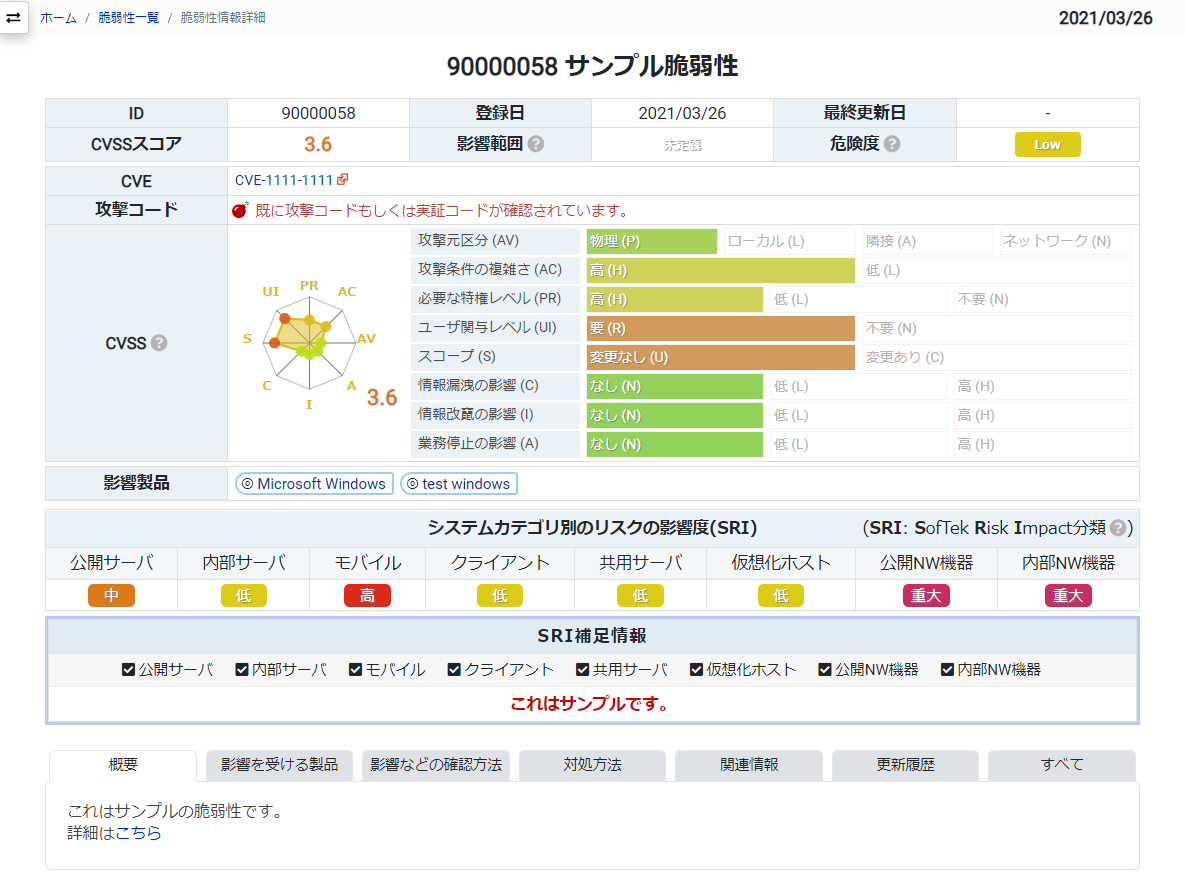
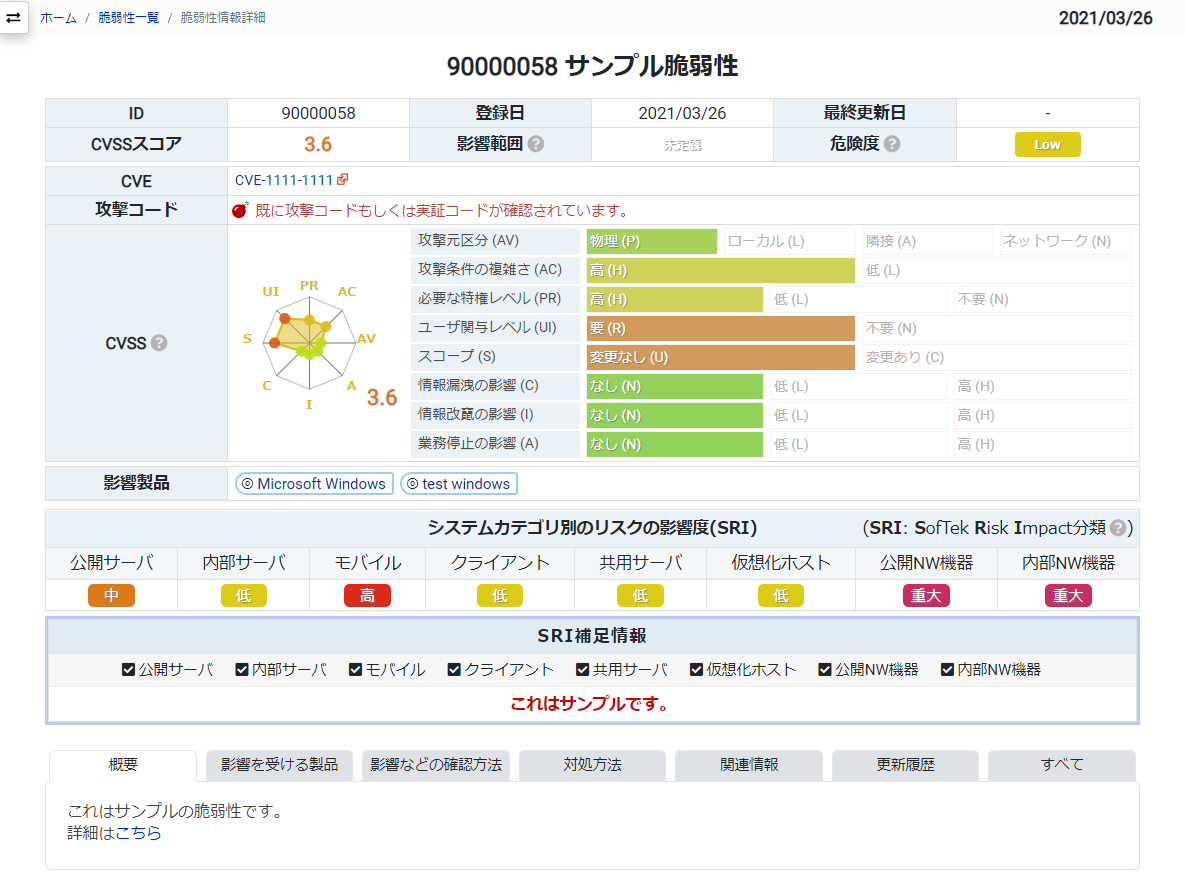
「編集」ボタンクリック後
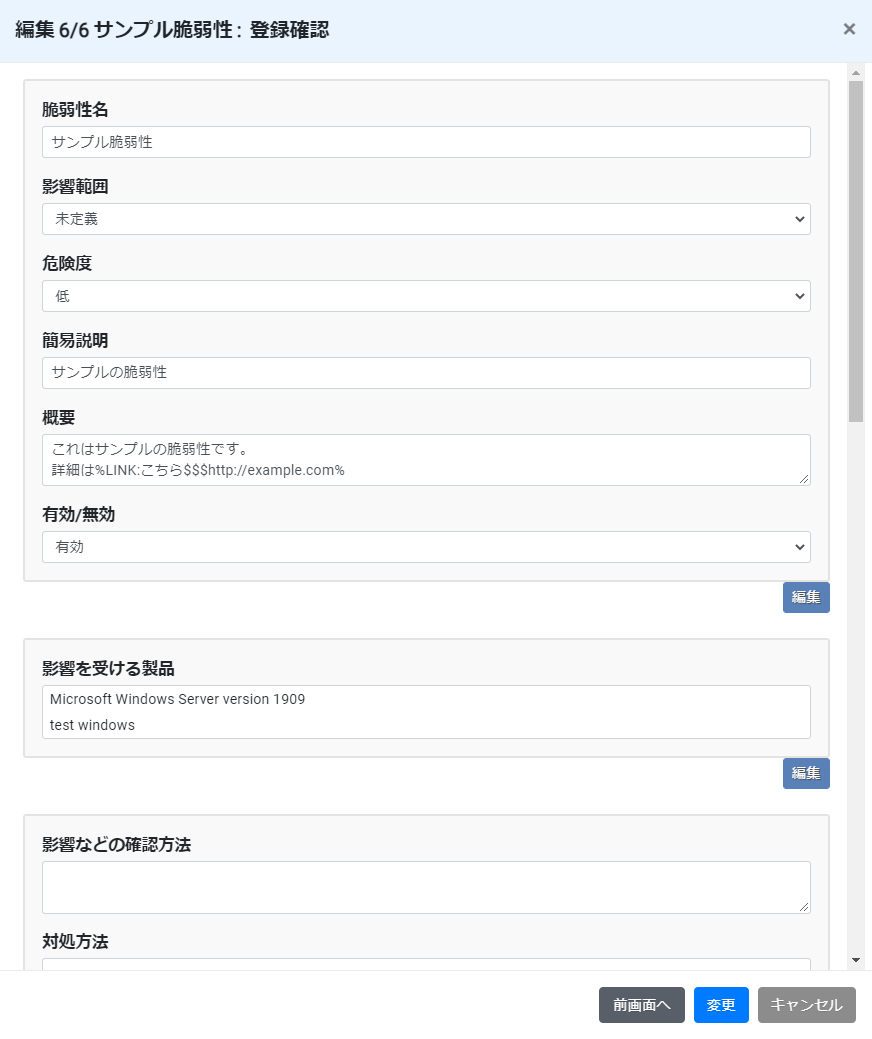
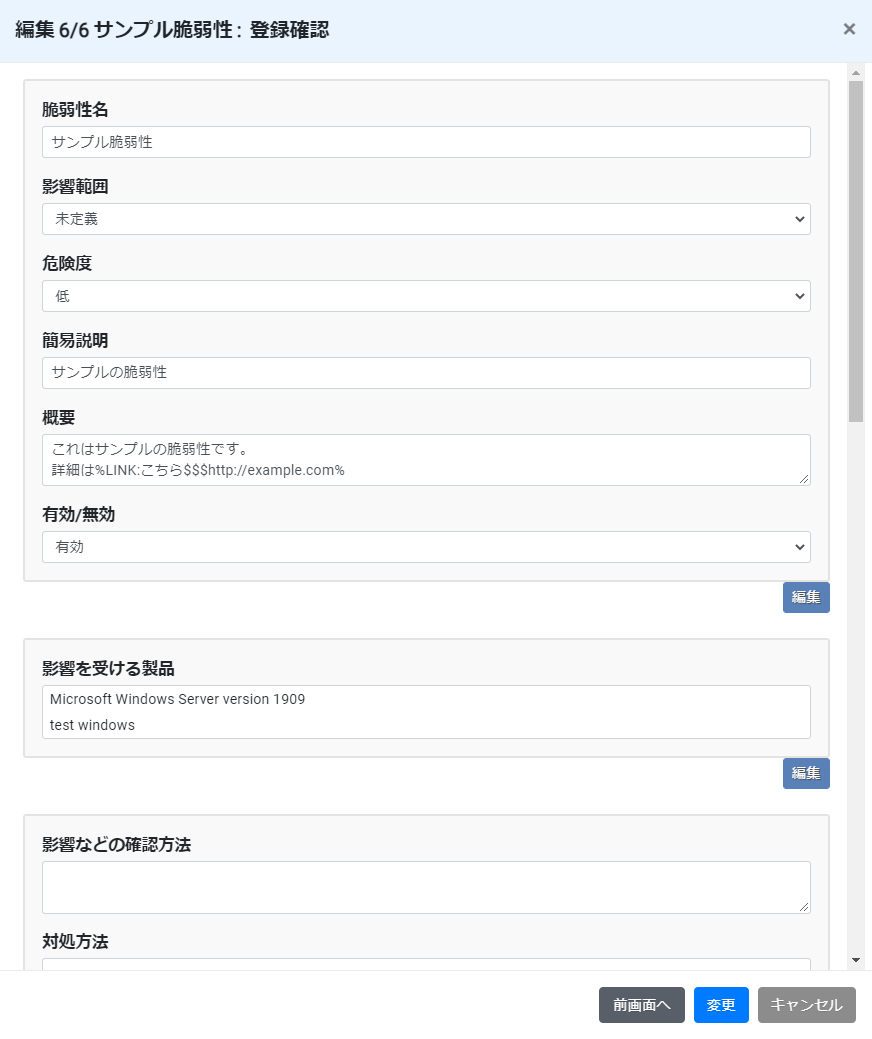
ローカル脆弱性情報を変更する
-
左袖の「設定」メニュー「ユーザ管理」をクリックします。

-
サマリー表から、変更したい脆弱性の「編集」ボタンをクリックします。

-
ローカル脆弱性の編集画面が表示されます。
画面右下の「前画面へ」ボタンをクリックするか、各項目の右下にある「編集」ボタンをクリックして、編集する項目を表示して修正して下さい。
「前画面へ」ボタンをクリックすると、SRI情報の編集画面が開きます。
各項目の右下にある「編集」ボタンをクリックすると、その項目の編集画面が開きます。 -
編集が終わったら、各項目画面の右下にある「登録確認画面へ」をクリックします。

-
「変更」ボタンを押下します。

-
更新履歴登録用のダイアログが表示されます。
更新履歴を入力後、ダイアログ右下の「登録」ボタンをクリックして下さい。

補足
ローカル脆弱性の変更では、新規登録の際に入力・選択する項目の他に、「更新履歴」の変更も可能です。
変更手順は以下の通りです。
-
サマリー表から、変更したい脆弱性の「編集」ボタンをクリックします。

-
ローカル脆弱性の編集画面が表示されます。
編集画面をスクロールし、更新履歴の項目の「編集」ボタンをクリックします。

-
更新履歴の編集画面が表示されます。
編集したい更新履歴の「編集」ボタンをクリックします。

-
更新履歴の内容を編集します。
編集が終わったら、「完了」ボタンをクリックします。
尚、編集した内容を元に戻したい場合は、「取消」ボタンをクリックして下さい。その履歴の内容が、編集前の内容にリセットされます。

-
画面右下にある「変更」ボタンをクリックします。

-
後は他の項目の変更と同じです。
登録確認画面で、「変更」ボタンを押下します。

-
更新履歴登録用のダイアログが表示されます。
更新履歴を入力後、ダイアログ右下の「登録」ボタンをクリックして下さい。

ローカル脆弱性を削除する
-
左袖の「設定」メニュー「ユーザ管理」をクリックします。

-
サマリー表から、削除したいローカル脆弱性の「削除」ボタンをクリックします。

